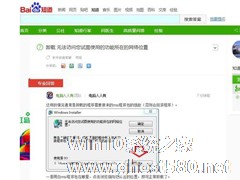-
Win7多重网络怎么解决?Win7多重网络彻底解决教程
- 时间:2024-07-27 17:55:11
大家好,今天Win10系统之家小编给大家分享「Win7多重网络怎么解决?Win7多重网络彻底解决教程」的知识,如果能碰巧解决你现在面临的问题,记得收藏本站或分享给你的好友们哟~,现在开始吧!
Win7多重网络怎么解决?近期有Win7用户发现,电脑右下角的网络连接出现了多个网络连接图标,导致网络的使用出现一些问题,那么对于这种多重网络的问题,有没有什么方法解决呢?我们来看看吧。
方法一:
1、打开“控制面板”,进入后,将查看方式改为“类别”,点击“网络和internet”。

2、点击“本地连接2”,即可修改想要的本地连接的名称。

3、按下键盘上的win+r打开运行功能,在运行功能中输入cmd,打开命令提示符窗口。之后输入:set devmgr_show_nonpresent_devices=1


4、回车执行后再输入:Start devmgmt.msc再次回车后打开设备管理器窗口,单击菜单“查看→显示隐藏的设备”。

5、找到“网络适配器”项,找到并删除灰色的网卡图标即可。

方法二:
1、右键点击“开始”,打开“计算机管理器”。

2、禁用电脑这一项服务“##Id_String2.6844F930_1628_4223_B5CC_5BB94B879762##”。

3、打开此电脑,进入c盘,然后把Program Files 中的Bonjour文件夹删除。

4、重启电脑,就恢复一个本地连接了,然后也可以上网了。
以上就是关于「Win7多重网络怎么解决?Win7多重网络彻底解决教程」的全部内容,本文讲解到这里啦,希望对大家有所帮助。如果你还想了解更多这方面的信息,记得收藏关注本站~
Win10系统之家独家♂使①用,转载请注明出处!
相关文章
-
 Win7多重网络怎么解决?近期有Win7用户发现,电脑右下角的网络连接出现了多个网络连接图标,导致网络的使用出现一些问题,那么对于这种多重网络的问题,有没有什么方法解决呢?我们来看看吧。方法一:1、打开“控制面板”,进入...
Win7多重网络怎么解决?近期有Win7用户发现,电脑右下角的网络连接出现了多个网络连接图标,导致网络的使用出现一些问题,那么对于这种多重网络的问题,有没有什么方法解决呢?我们来看看吧。方法一:1、打开“控制面板”,进入... -

Win7无网络访问权限怎么解决?Win7无internet访问权限解决教程
Win7无网络访问权限怎么解决?在我们平常使用电脑浏览网页、下载软件、玩游戏时,是离不开网络的连接的,但是近期有部分Win7用户遇到了无网络访问权限的情况,导致无法正常上网,那么对于这一情况应该如何解决呢?下面我们... -

我们在上网时总是会遇到各种问题,最近小编在自己的Win7上连接网络时,发现无法上网并变成了多重网络,可是一看局域网明明还是连通的,为什么会出现这种情况呢?小编检查了一下控制面板中的“网络和共享中心”,发现PC和Internet间出现一个多重网络。就知道可能是安装了某些软件导致设置被修改过,知道原因后处理起来就简单多了。
推荐:最新Win7系统
具体解决方法:<... -
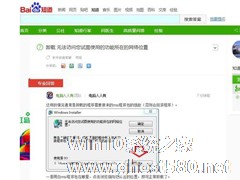
近期一网友求助,他在Win7电脑上卸载某一款软件的时候弹出:无法访问您试图使用的功能所在的网络位置提示。这是一个什么情况?怎么会出现这样呢?具体问题具体分析,我们的先找出问题出在哪里,才好进一步去解决它啊!下面我们就来说一下如何解决Win7无法访问您试图使用的功能所在的网络位置问题。
具体方法如下:
案例一
求助截图非常重要,从这张截图中可以知晓很...